| |
|
|
i Add-on manager ‘ s formål er at administrere de forskellige add-ons til Koder ansøgning. Det kan gennemses som enhver anden sektion og de forskellige installerede/afinstallerede, aktiverede/deaktiverede tilføjelser., I Add-on manager kan du også ændre indstillingerne for automatisk opdatering, underretninger og søge efter installerede tilføjelser ved at hente diaset i undermenuen (tryk til venstre to for at vise/skjule). Tilføjelsesadministratoren er ikke, hvor du går til at køre tilføjelser, men kun for at installere og konfigurere dem.
1 Hvordan Add-on-browser
-
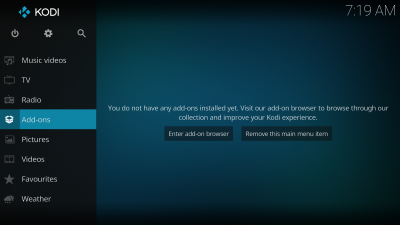
Trin 1: Fra skærmen Hjem, skal du gå til Add-ons menupunkt. Vælg derefter Enter add-on bro .ser.,
-

Step 2: The Add-on browser, displaying five/six options (explained below).,
Bemærk: Du kan også indtaste i Add-on manager (se nedenfor) ved blot at vælge Add-ons som vist i Trin 1
2 Sådan til at få adgang til Add-on-manager
-
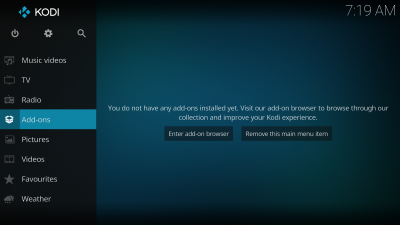
Vælg Add-ons fra derefter på menu på startskærmen.,
-

du kan vælge, hvilke tilføjelsesprogrammer på den kategori, som du ønsker at få vist.
-

Du vil heller ikke længere være i stand til at få adgang til Add-on-browser, som vist ovenfor fra Home-menuen, når du har installeret din første add-on., I stedet skal du indtaste Tilføjelsesadministratoren og vælge boksikonet i øverste venstre hjørne.
3 Add-on manager muligheder
mine tilføjelser alle installerede tilføjelser, deaktiveret eller ej, kan findes i “mine tilføjelser”. Dette inkluderer både en liste pr. kategori samt en enkelt samlet liste over alle installerede tilføjelser. Tilgængelige opdateringer når en opdatering til en tilføjelse er tilgængelig, vises den her. Som standard er tilføjelser indstillet til at opdatere automatisk, så dette skal normalt være tomt, medmindre du har ændret dine præferencer for at forhindre automatiske opdateringsinstallationer., Nyligt opdaterede Sho .s som liste over nyligt opdaterede tilføjelser. Installer fra repository giver dig mulighed for at installere nye tilføjelser fra de installerede arkiver. Kodi.tv add-on repository er den officielle add-on repository, der allerede er inkluderet i Kodi, men andre add-on repository kilder kan også installeres. (se, hvordan du installerer yderligere add-on repositories for mere info) Installer fra ZIPIP-fil tillader installation af en add-on eller repository fra en .ip-fil, enten fra harddisken eller LAN. Søg giver dig mulighed for at søge add-ons i de installerede repositories og dine installerede add-ons.,
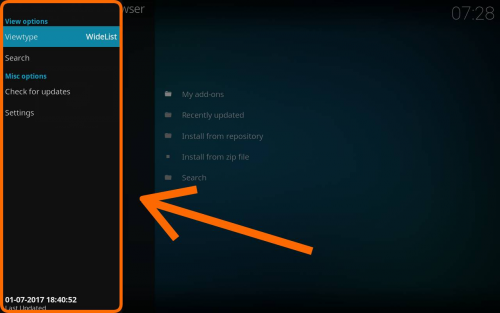
- Installer opdateringer automatisk mindst en gang om dagen, tilføjelser, der er angivet i en repo, opdateres automatisk, hvis en opdatering er tilgængelig. Hvis indstillingen” meddelelser ” også er aktiveret, modtager brugeren en meddelelse på skærmen om den tilgængelige opdatering og installation.
- Underret, men installer ikke opdateringer på samme måde som ovenfor, men selve opdateringen installeres ikke automatisk., Brugeren vil få en meddelelse om tilgængelige opdateringer, og en “Tilgængelige opdateringer” mappe vises i add-on manager liste, så brugeren manuelt kan anvende opdateringer enten for alle add-ons eller per-add-on.
- søg aldrig efter opdateringer Kodi vil ikke tjekke for opdateringer og vil heller ikke installere nogen kendte afventende opdateringer. Brugeren vil heller ikke få nogen meddelelser, fordi Kodi ikke vil vide om nogen ventende opdateringer.,
Vis underretninger Hvis “Installer opdateringer automatisk” eller “Underret, men installer ikke opdateringer” er valgt til opdateringer, vil valg af dette også vise en meddelelse i Kodi GUI, hvis tilføjelsesopdateringer findes. Administrer afhængigheder dette vil alt hvad du individuelt Opdatere afhængigheder, som er brug for af andre tilføjelser. At køre dette giver dig mulighed for, hvilke tilføjelser der kører. Ukendte kilder dette giver dig mulighed for at installere eller blokere tilføjelser fra ukendte kilder. Du bliver nødt til at aktivere dette for at installere enhver add-on/repository ikke i Kodi Add-on repository., Nulstil over indstillinger til standard dette nulstiller alle tilføjelsesindstillingerne til deres standardindstillinger.
4 Sådan installeres tilføjelser fra et lager
i dette eksempel installeres en hud, den samme metode bruges til andre tilføjelser.,> Vælg Installere fra repository -> Vælg register (hvis ingen andre arkiver er installeret, vil den automatisk åbne Koder Add-on repository) -> Vælg add-on kategori -> Vælg add-on -> Vælg Install
for At åbne Add-on browser se: Hvordan til at få adgang til Add-on-browser
-

Trin 1: Vælg Installere fra repository., Hvis der ikke er installeret andre arkiver, åbnes dette direkte i Kodi-Tilføjelsesarkivet. Hvis andre repositories derefter et andet vindue vil åbne så du kan vælge hvilken repository du vil bruge.
-

Trin 2 skal du Vælge den tilføjelse kategori, i dette tilfælde Ser og føler (gælder Koder Jarvis og op).,
-

Trin 3: Vælg add-on-og sub-kategori, i dette tilfælde Hud.
-

Trin 4: Vælg det tilføjelsesprogram, du vil installere, i dette tilfælde huden Aeon Nat.,
-

Trin 5: En dialogboks med en oversigt vil blive bragt op, så du har mulighed for at se forskellige egenskaber af add-on. Vælg Installer for at starte automatisk do .nload og installation.,
-

Trin 6: Når du vælger at installere, Koder begynder at downloade din add-on, og du vil se download fremskridt ved siden af de add-on ‘ s navn.
-

Trin 7: Når add-on, og det er afhængigheder er installeret, vil du være i stand til at bruge denne add-on., I tilfælde af hudinstallation bliver du spurgt, om du vil skifte til den installerede hud med det samme.
Når tilføjelsen er færdig med at do .nloade Kodi vil aktivere det og afhængigt af tilføjelsen spørge, om du vil begynde at bruge det. Tilføjelser vises derefter i deres relevante afsnit (f. eks., skind i udseende afsnit af indstillinger, film skrabere i valg af skrabere når du tilføjer en ny film kilde)
5 Sådan installerer fra en ZIP-fil
Installer fra zip-fil giver dig mulighed for at installere add-ons, eller arkiver, der muligvis ikke være tilgængelige i Koder add-on repository. Hvis du vil installere en add-on eller repository fra en .ip-fil, skal du aktivere ukendt kilde fra Indstillinger/System/Add-ons. Dette kan gøres på installationstidspunktet.Bemærk: ved at aktivere Ukendte kilder får tilføjelser adgang til dine personlige data, der er gemt på din enhed., Ved at tillade accepterer du, at du alene er ansvarlig for tab af data, uønsket adfærd eller skade på din enhed.,
for At åbne Add-on browser se: Hvordan til at få adgang til Add-on-browser eller Hvordan du får adgang til Add-on-manager
-
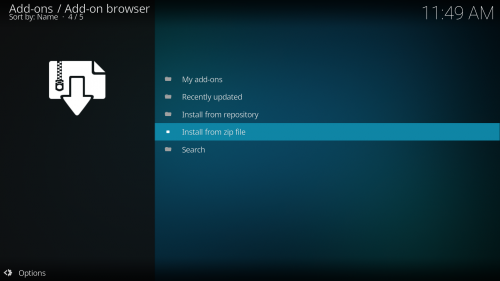
Trin 1: Vælg Installere fra zip-fil
-
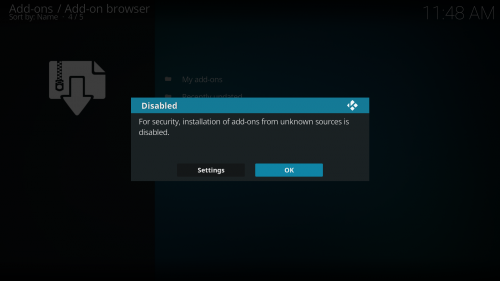
Trin 2: Hvis du ikke har aktiveret Ukendte Kilder, du vil underrettes om, at den er deaktiveret., Hvis du ønsker at aktivere vælg Indstillinger, hvis du ikke ønsker at aktivere vælg OK. Hvis du allerede har aktiveret Ukendte kilder springe til Trin 6′.
-
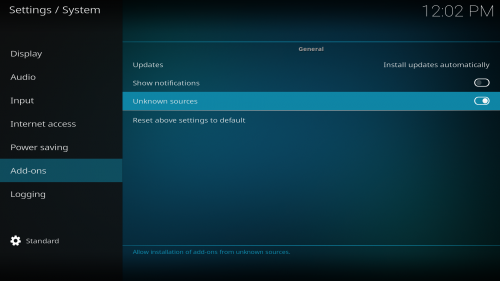
Trin 3: Når du vælger Indstillinger, du vil blive taget hensyn til Add-ons indstillinger vinduet. Aktiver Unkno.kilder, hvis du ønsker at installere din add-on eller repository fra en .ip-fil.,
-

Trin 4: Når du har aktiveret Ukendte kilder, vil du blive præsenteret med en Advarsel. Sørg for at læse og forstå denne advarsel, og vælg derefter Ja, hvis du ønsker at fortsætte.,div id=”402fcc2218″>
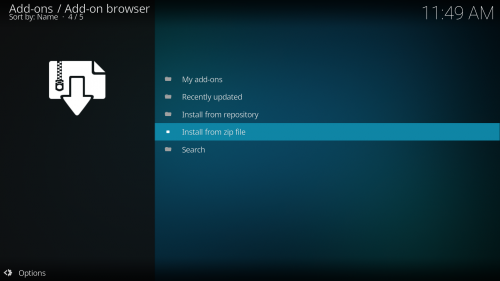
Trin 5: Hvis du har valgt Ja og aktiveret Ukendte kilder, som du kan navigere tilbage til Add-on-browser igen og igen og vælg Installere fra zip-fil
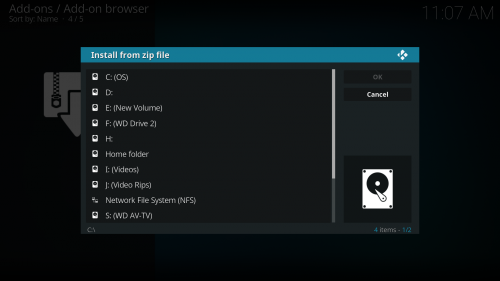
Trin 6: Du vil nu blive præsenteret med en browser-vindue, hvor du kan navigere til, hvor din zip-filen er gemt., Din zipip-fil kan gemmes hvor som helst din enhed har adgang til og kan enten være på lokalt lager eller en netværksdeling.

Trin 7: Når du har navigeret til den zip-fil, du vil have installeret, skal du vælge det og derefter vælge OK. Når din Tilføjelse og eventuelle afhængigheder er færdig med at installere, vil du kunne bruge den., Bemærk: Hvis du har problemer med tilføjelsesinstallationen eller efter installationen fungerer den ikke som beregnet, skal du kontakte Tilføjelsesforfatteren.
6 Repositories
Repositories er lagringssteder, hvorfra tilføjelser kan hentes fra. De giver brugeren mulighed for at søge efter flere tilføjelser af alle typer, samt tillade Kodi at tjekke dem for opdateringer til tilføjelser, så de ikke behøver at være manuelt installeret. Kodi leveres med en officiel add-on repositories installeret som standard, Kodi.tv add-on repository. Men andre kan tilføjes.,
for At installere et nyt arkiv, som du skal først finde ud af ZIP-filen for at installere repository, en liste over uofficielle add-on repositories (tredjeparts-add-on-arkiver) er semi-vedligeholdes på wiki – andre arkiver kan findes. Følg derefter instruktionerne på Sådan installeres fra en .ip-fil.
7 opdatering
Der er flere måder at opdatere tilføjelser på, afhængigt af dine indstillinger i Indstillinger.Systemindstillinger. tilføjelser.
automatiske opdateringer
den første metode, og nemmest, er, hvis du har installeret opdateringer automatisk (standard) aktiveret., Med denne metode opdateres enhver tilføjelse, der er installeret i et installeret arkiv, automatisk, når der er en ny tilgængelig.
Kontroller tilgængelige opdateringer
den anden metode er, hvis du har Notify, men installer ikke valgte opdateringer. Forudsat at du har vist underretninger også aktiveret i indstillingerne, får du besked, når en opdatering er tilgængelig, og du kan bruge følgende metode til at opdatere. Bemærk: Hvis du ikke har vist underretninger aktiveret, kan du stadig bruge denne metode, men du ved ikke, hvornår en opdatering er blevet tilgængelig.,
-
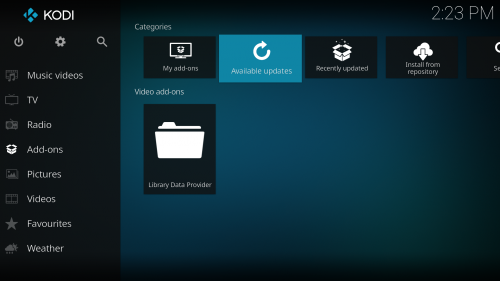
Step 1: From the Home screen, naviagate to Add-ons, then select Available updates.
-

Step 2: Select the add-on you want to update.,
-

Trin 3: Add-on vil derefter hente og installere. Når du er færdig, vil du blive underrettet om, at tilføjelsen er blevet opdateret.
Opdater alle
den tredje metode er at opdatere alle tilføjelser. For at gøre dette skal du få adgang til tilføjelsen Mangager.,
-
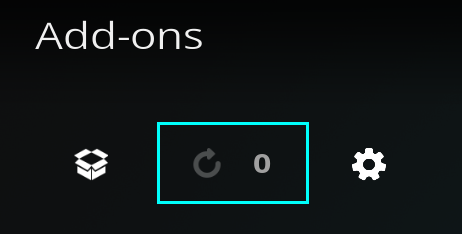
Så øverst på menulinjen, skal du vælge opdater alle ikonet (vist ovenfor). Antallet af tilgængelige opdateringer vises ved siden af ikonet.
Manuelt at opdatere
Den fjerde metode er at opdatere manuelt.,
-

på startskærmen, og vælg Add-ons, så i Add-ons manager skal du vælge den korrekte kategori for din add-on eller gå til Min add-ons (dette kan også gøres fra startskærm) og vælg Alle. Naviger til din Tilføjelse, og vælg den. Vælg derefter Opdater.,
-

Vælg den version, du vil opdatere, og det vil installere.
Opdater fra fileip-fil
Hvis du installerede en tilføjelse fra en addip-fil og / eller den ikke er i et arkiv, skal du opdatere fra en .ip-fil. For at gøre dette se, hvordan du installerer fra en .ip-fil. Opdatering fra en zipip er den samme metode, bare vælg den nye fil, der skal installeres.,
8 Se også
- Kategori:Alle add-ons
- Uofficielle add-on repositories – add-on-softwarekilder
Udvikling:
- Add-on udvikling
- Python udvikling
- Flåning
- Add-on-softwarekilder
- Officielle add-on repository